Windowsのエディション、バージョン、OSビルドを確認する2つのやり方の説明です。
Windows バージョン確認方法その1(コマンド入力)
コマンドを入力して確認する方法です。簡易的な情報ですが通常であればこれで十分です。
また、キーボードに慣れているのならコレが一番早い方法です。
- STEP.1コマンドを入力。
画面左下の「ここに入力して検索」から、「winver」と入力する。もしくは、 + R → winver
もしくは、スタートをクリック → winver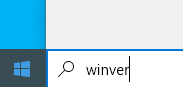
- STEP.2情報確認。
Windowsのバージョン情報が表示されます。
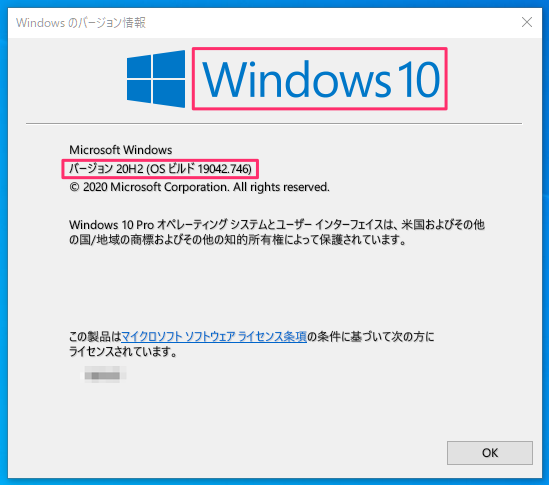
この場合は、以下のようになります。
- エディション:Windows10
- バージョン:20H2
- OSビルド:19042.746
重要度から言うと、エディション > バージョン > OSビルド という順番になります。
コマンド名は、「Windows Version」→「winver」と覚えましょう。
Windows バージョン確認方法その2(マウス操作)
設定画面から確認する方法です。マウス操作だけで確認することができます。
また、先程のコマンド入力での確認方法と比べ、より詳しい情報を確認することができます。
- STEP.1「設定」画面を表示。
画面左下の「スタート」をクリック → 「設定」(歯車アイコン)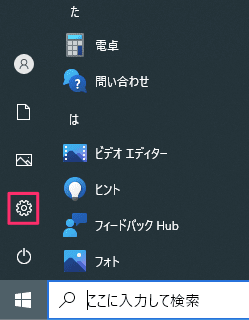
- STEP.2システム画面を表示
「システム」をクリックする。
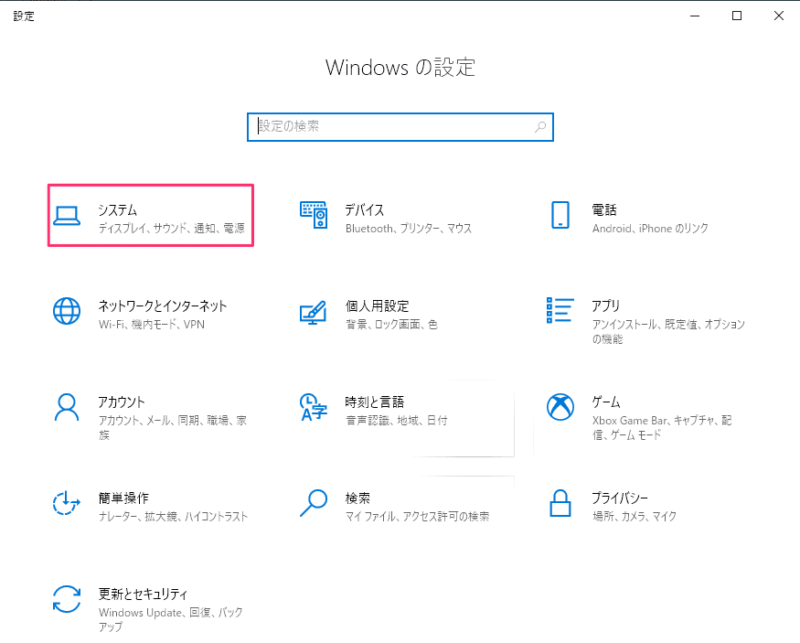
- STEP.3情報確認。
「詳細情報」をクリックする。
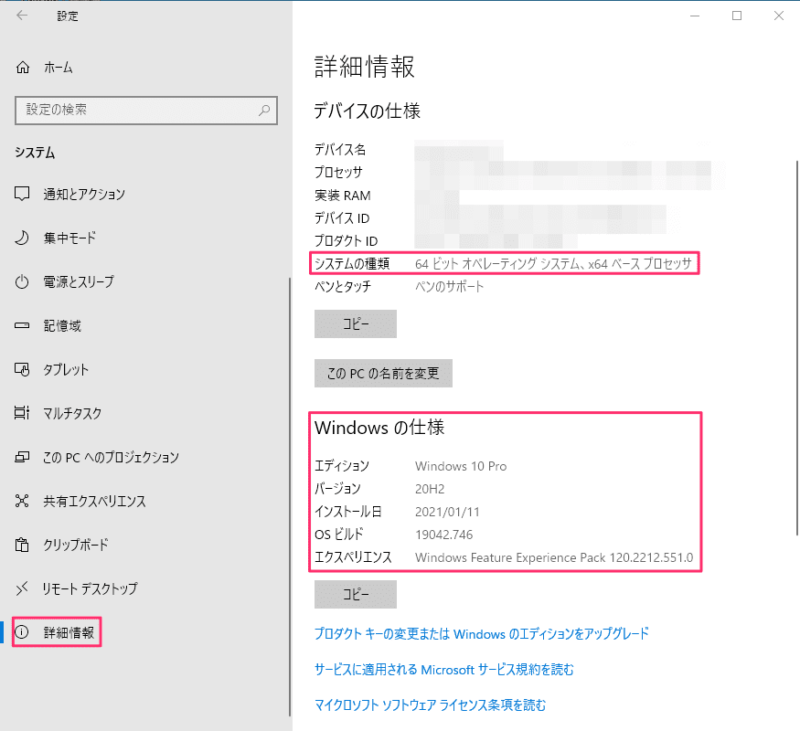
各項目の意味
| エディション | OSの名称です。 Windowsには複数のエディションが存在し、エディションの種類によって使用できる機能が異なります。 (一般用途であれば、HomeかProが割合的に大半を占めます。)以下はWindows10の例
|
|---|---|
| バージョン | 毎年3月頃と9月頃に比較的大規模なバージョンアップがリリースされます。 |
| OSビルド | 毎月第2火曜日(アメリカ時間)に、セキュリティ更新プログラムがリリースされます。 最も細かいバージョン。 |
| システムの種類 | Windows 10は、以下の2タイプが用意されています。 現在の主流は64ビット版です。
|
| エクスペリエンス | 拡張パック的なもの。 Windows10(20H2)以降で適応可能。 Microsoftの実験的なものであり、現在はあまり重要でない?詳細不明。 |




コメント